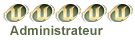Latest topics
» Tự học lập trình IOS trong vòng 24hby kenanh 27/1/2014, 22:28
» xin tài liệu một số môn học
by nguyentvvan 21/8/2013, 21:34
» [Thảo luận] Bài toán đong nước
by giathinh9x 9/1/2013, 22:39
» Học Marketing Online, Học Chuyên viên Internet Marketing Online tại iNET
by NIIT-iNET 19/6/2012, 14:23
» Học PHP nâng cao, Học lập trình web với PHP nâng cao tại học viện iNET
by NIIT-iNET 19/6/2012, 14:22
» Học PHP, học lập trình web với PHP tại iNET vào ngày 19/07/2012
by NIIT-iNET 19/6/2012, 14:20
» PHIÊN BẢN MỚI CHO THIÊN ĐƯỜNG CÁ Ô LA LA !!!
by todaytv 13/3/2012, 15:35
» [hot] game khu vườn địa đàng phiên bản mobile của KVTM
by trantinh1713 3/1/2012, 15:20
» Đề tham khảo (update phút 90)
by ndc_2209 29/12/2011, 10:26
» Học bổng Lời Dịch tuần này.
by tienganh123 1/11/2011, 13:13
» [Thảo luận] Quản lý phân công giảng dạy PTTH
by huyquang0510 5/10/2011, 09:52
» Học tiếng Nhật - Top Globis
by tuquynh 21/9/2011, 10:35
» Học tiếng Nhật - Top Globis
by tuquynh 8/8/2011, 11:19
» Order Imitrex Online
by Khách viếng thăm 4/8/2011, 18:46
» Speeds Caffeine Metabolism Up
by Khách viếng thăm 4/8/2011, 18:12
» Skin For Good Caffeine
by Khách viếng thăm 3/8/2011, 14:54
» Cheap Pvc Figures
by Khách viếng thăm 1/8/2011, 19:32
» Action Rapid Onset Zolpidem Of
by Khách viếng thăm 31/7/2011, 01:13
» TUYỂN NHÂN VIÊN KINH DOANH ( làm việc tại văn phòng )
by canhkientp 5/7/2011, 14:59
» Demo + Vài điểm thảo luận về LINQ - Nhóm 7
by ChuongTienPhat 3/7/2011, 12:19
Sửa chữa Windows = cách cài đặt lại ở chế độ Repair
..:: Diễn đàn lớp 07CK2 - ĐH.KHTN - TP.HCM ::.. :: [ THẾ GIỚI IT ] :: Operating Systems - Hệ điều hành
Trang 1 trong tổng số 1 trang
 Sửa chữa Windows = cách cài đặt lại ở chế độ Repair
Sửa chữa Windows = cách cài đặt lại ở chế độ Repair
Sửa chữa Windows XP bằng cách cài đặt lại ở chế độ Repair
Dân trí) - Windows "trở chứng", gặp trục trặc không thể sử dụng ổn định tiếp, mà bạn không muốn cài lại do có hàng tá phần mềm cũng như dữ liệu cá nhân trên máy. Giải pháp tốt nhất cho trường hợp này là cài lại HĐH
với lựa chọn “Repair” (sửa chữa).
Càilại Windows XP bằng lựa chọn “Repair” (gọi tắt là “sửa Windows”) thựcchất là cài đặt lại một phần, chỉ thay thế các file hệ thống trong folder Windows bằng file nằm trên đĩa CD cài đặt. Các thiết lập và phần mềm, dữ liệu nằm trên ổ cài Windows vẫn nguyên vẹn, nhưng bạn phải cài lại các bản cập nhật Windows nếu có. Hành động sửa Windows này sẽ thay thế toàn bộ các file hệ thống đã bị phần mềm độc hại lây nhiễm/xoá nếu có, nhưng không thể loại trừ hoàn toàn hiểm hoạ.
Mặc dù quá trình sửa chữa không làm mất dữ liệu, bạn vẫn nên sao lưu các dữ
liệu, thông tin quan trọng sang ổ cứng khác/phân vùng khác trước khi
thực hiện, nhằm tránh các rủi ro không đáng có.
Thực hiện lần lượt các bước sau đây:
1.
Khởi động máy tính bằng đĩa cài đặt. Bạn có thể phải thay đổi thứ tự ổ
đĩa khởi động trong BIOS: nhấn F1 hoặc DEL khi khởi động máy tính, tìm
phần “Boot Order” hoặc tương tự, chuyển ổ đĩa quang lên vị trí đầu
tiên. Nhấn bất kì nút nào trên bàn phím để bắt đầu quá trình cài đặt
Windows khi gặp thông báo trên.
2. Khi thông điệp “Welcome to Setup” hiện lên, chọn “To setup Windows XP now, press Enter”. Nhấn Enter.
Chú ý: Bỏ qua dòng “To repair a Windows XP installation using the Recovery Console, press R”. Đây là bước khiến nhiều người nhầm lẫn nhất.
3. Chấp nhận thoả thuận sử dụng phần mềm License Agreement (nhấn F8), Windows sẽ tự động tìm thư mục cài đặt cũ.
4. Chọn ổ đĩa cài đặt bản Windows muốn sửa, chọn R để bắt đầu quá trình sửa chữa (Repair). Nếu không thấy lựa chọn To repair the selected Windows XP installation, press R
như hình trên , ngừng quá trình khởi động ngay lập tức. Nếu cố gắng cài
đặt, bạn sẽ cài mới Windows thay vì sửa chữa và ghi đè mọi dữ liệu
trước đó!
5.
Quá trình cài đặt sẽ tiếp tục tương tự như cài đặt mới Windows thông
thường. Không nhấn bất kì nút nào khi Windows tự khởi động lại và hiện
thông báo Press anykey to boot from CD.
Bạn chỉ việc đợi Windows tự thực hiện công việc và điền số đăng kí (Product Key),
cũng như thiết lập thông tin địa lý, giờ khi được hỏi. Số đăng kí được
ghi trên mặt đĩa CD, hoặc bạn có thể hỏi trực tiếp nơi bán đĩa (đôi khi
được gọi là số Sê-ri)
6.
Sau 1 tới 2 lần khởi động lại, Windows sẽ xuất hiện trở lại “như mới”,
nhưng các phần mềm và thiết lập vẫn được giữ nguyên. Bạn có thể vào Control Panel > Automatic Updates, chọn “Automatic (recommended)”
để tự động cập nhật Windows XP, nếu đang sử dụng phần mềm có bản quyền,
cũng như cài lại một số trình điều khiển phần cứng (driver) nếu thấy
cần thiết.
Một số chú ý trong quá trình cài đặt
Setup cannot continues because the version of Windows on your computer is newer than the version on the C: phiên
bản Windows trên đĩa CD cũ hơn bản đã được cập nhật trên PC, thường là
SP1 so với SP2 trên máy. Phiên bản SP3 đôi khi cũng gây ra hiện tượng
này. Cách khắc phục đơn giản nhất là đổi đĩa cài đặt khác cập nhật hơn.
Gặp thông báo Files not found khi
đang copy file trong quá trình cái đặt: thường xảy ra khi đĩa cài đặt
bị lỗi, bị xước quá nhiều, hoặc do ổ đĩa quang có vấn đề. Bạn cũng có
thể kiểm tra thêm dây cáp ổ cứng. Nếu không đổi được đĩa cài đặt khác,
bạn vẫn có thể cài tiếp Windows. Sau khi cài đặt xong, chạy Automatic
Updates như bước (6) ở trên để bổ sung file bị thiếu.
Cài
đặt mới Windows cũng tương tự cài đặt sửa chữa Windows, chỉ khác ở bước
4, bạn nhấn ESC để cài mới thay vì R để sửa chữa. Ở bước tiếp theo,
chọn quick format “dọn dẹp” ổ đĩa nhanh nếu muốn.
Đôi
lúc cài sửa chữa vẫn không khắc phục được trục trặc, bạn nên cố gắng
sao lưu mọi dữ liệu trước khi quyết định cài mới hoàn toàn Windows.
Hoàng Hải
 |
với lựa chọn “Repair” (sửa chữa).
Càilại Windows XP bằng lựa chọn “Repair” (gọi tắt là “sửa Windows”) thựcchất là cài đặt lại một phần, chỉ thay thế các file hệ thống trong folder Windows bằng file nằm trên đĩa CD cài đặt. Các thiết lập và phần mềm, dữ liệu nằm trên ổ cài Windows vẫn nguyên vẹn, nhưng bạn phải cài lại các bản cập nhật Windows nếu có. Hành động sửa Windows này sẽ thay thế toàn bộ các file hệ thống đã bị phần mềm độc hại lây nhiễm/xoá nếu có, nhưng không thể loại trừ hoàn toàn hiểm hoạ.
Mặc dù quá trình sửa chữa không làm mất dữ liệu, bạn vẫn nên sao lưu các dữ
liệu, thông tin quan trọng sang ổ cứng khác/phân vùng khác trước khi
thực hiện, nhằm tránh các rủi ro không đáng có.
Thực hiện lần lượt các bước sau đây:
 |
1.
Khởi động máy tính bằng đĩa cài đặt. Bạn có thể phải thay đổi thứ tự ổ
đĩa khởi động trong BIOS: nhấn F1 hoặc DEL khi khởi động máy tính, tìm
phần “Boot Order” hoặc tương tự, chuyển ổ đĩa quang lên vị trí đầu
tiên. Nhấn bất kì nút nào trên bàn phím để bắt đầu quá trình cài đặt
Windows khi gặp thông báo trên.
2. Khi thông điệp “Welcome to Setup” hiện lên, chọn “To setup Windows XP now, press Enter”. Nhấn Enter.
Chú ý: Bỏ qua dòng “To repair a Windows XP installation using the Recovery Console, press R”. Đây là bước khiến nhiều người nhầm lẫn nhất.
 |
3. Chấp nhận thoả thuận sử dụng phần mềm License Agreement (nhấn F8), Windows sẽ tự động tìm thư mục cài đặt cũ.
 |
4. Chọn ổ đĩa cài đặt bản Windows muốn sửa, chọn R để bắt đầu quá trình sửa chữa (Repair). Nếu không thấy lựa chọn To repair the selected Windows XP installation, press R
như hình trên , ngừng quá trình khởi động ngay lập tức. Nếu cố gắng cài
đặt, bạn sẽ cài mới Windows thay vì sửa chữa và ghi đè mọi dữ liệu
trước đó!
 |
5.
Quá trình cài đặt sẽ tiếp tục tương tự như cài đặt mới Windows thông
thường. Không nhấn bất kì nút nào khi Windows tự khởi động lại và hiện
thông báo Press anykey to boot from CD.
Bạn chỉ việc đợi Windows tự thực hiện công việc và điền số đăng kí (Product Key),
cũng như thiết lập thông tin địa lý, giờ khi được hỏi. Số đăng kí được
ghi trên mặt đĩa CD, hoặc bạn có thể hỏi trực tiếp nơi bán đĩa (đôi khi
được gọi là số Sê-ri)
6.
Sau 1 tới 2 lần khởi động lại, Windows sẽ xuất hiện trở lại “như mới”,
nhưng các phần mềm và thiết lập vẫn được giữ nguyên. Bạn có thể vào Control Panel > Automatic Updates, chọn “Automatic (recommended)”
để tự động cập nhật Windows XP, nếu đang sử dụng phần mềm có bản quyền,
cũng như cài lại một số trình điều khiển phần cứng (driver) nếu thấy
cần thiết.
Một số chú ý trong quá trình cài đặt
Setup cannot continues because the version of Windows on your computer is newer than the version on the C: phiên
bản Windows trên đĩa CD cũ hơn bản đã được cập nhật trên PC, thường là
SP1 so với SP2 trên máy. Phiên bản SP3 đôi khi cũng gây ra hiện tượng
này. Cách khắc phục đơn giản nhất là đổi đĩa cài đặt khác cập nhật hơn.
Gặp thông báo Files not found khi
đang copy file trong quá trình cái đặt: thường xảy ra khi đĩa cài đặt
bị lỗi, bị xước quá nhiều, hoặc do ổ đĩa quang có vấn đề. Bạn cũng có
thể kiểm tra thêm dây cáp ổ cứng. Nếu không đổi được đĩa cài đặt khác,
bạn vẫn có thể cài tiếp Windows. Sau khi cài đặt xong, chạy Automatic
Updates như bước (6) ở trên để bổ sung file bị thiếu.
Cài
đặt mới Windows cũng tương tự cài đặt sửa chữa Windows, chỉ khác ở bước
4, bạn nhấn ESC để cài mới thay vì R để sửa chữa. Ở bước tiếp theo,
chọn quick format “dọn dẹp” ổ đĩa nhanh nếu muốn.
Đôi
lúc cài sửa chữa vẫn không khắc phục được trục trặc, bạn nên cố gắng
sao lưu mọi dữ liệu trước khi quyết định cài mới hoàn toàn Windows.
Hoàng Hải
 Similar topics
Similar topics» Kiểm tra sức khỏe của Windows Vista
» Bản “rò rỉ” Windows 7 mới nhất được cho là bản RTM
» Bô sưu tập Windows
» Lệnh Run trong Windows
» Học cài đặt Windows 98 và XP bằng Flash
» Bản “rò rỉ” Windows 7 mới nhất được cho là bản RTM
» Bô sưu tập Windows
» Lệnh Run trong Windows
» Học cài đặt Windows 98 và XP bằng Flash
..:: Diễn đàn lớp 07CK2 - ĐH.KHTN - TP.HCM ::.. :: [ THẾ GIỚI IT ] :: Operating Systems - Hệ điều hành
Trang 1 trong tổng số 1 trang
Permissions in this forum:
Bạn không có quyền trả lời bài viết|
|
|
 Tìm kiếm
Tìm kiếm